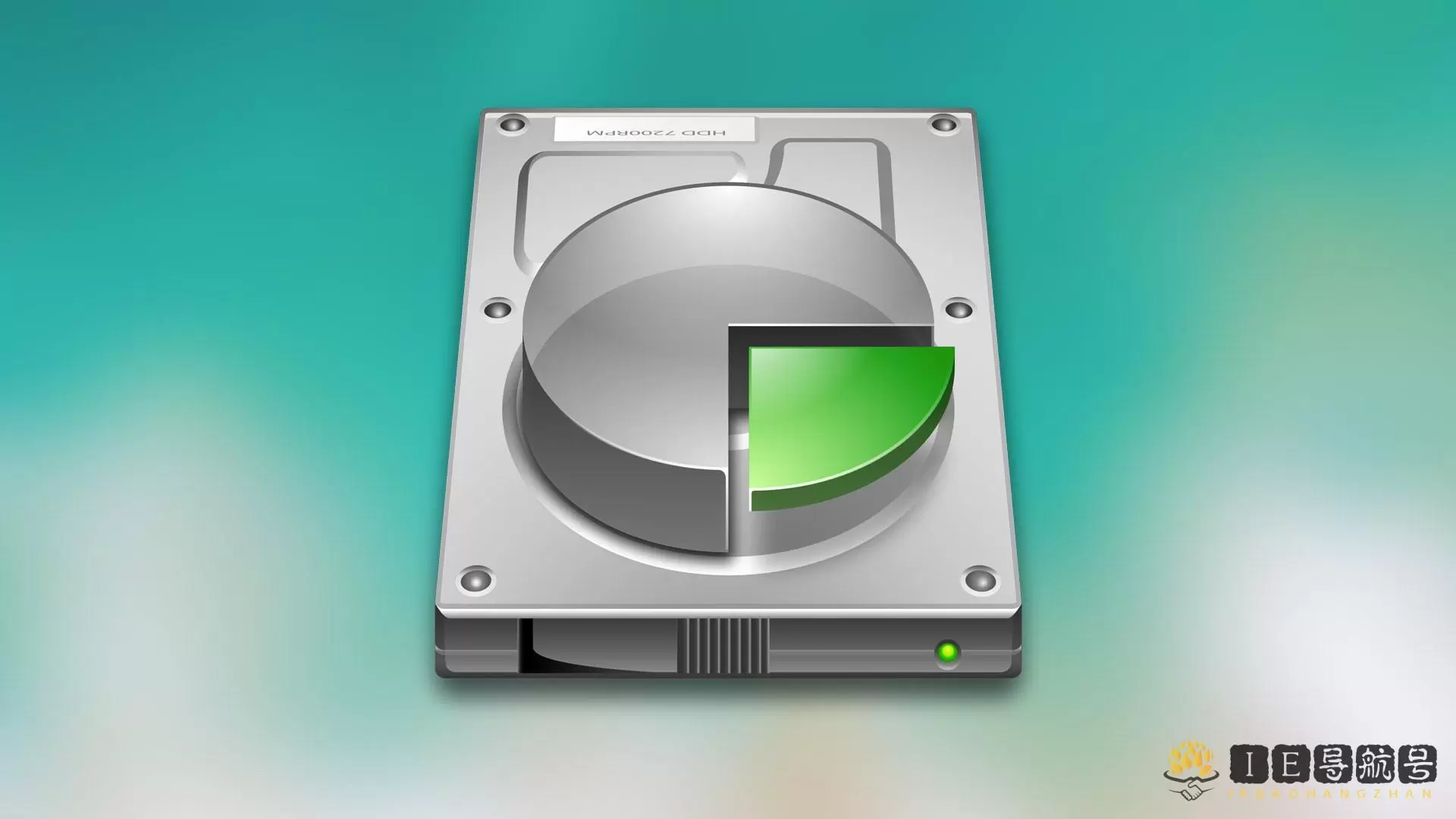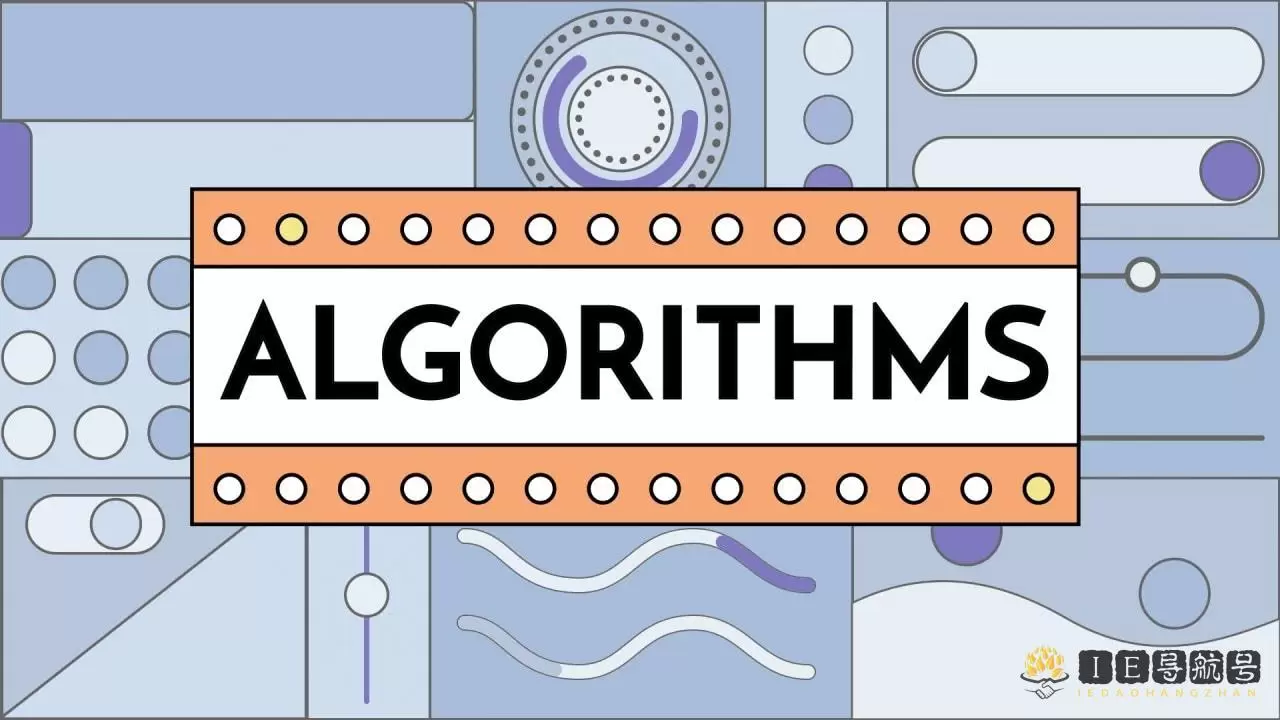Excel 表格是我们办公软件当中的表格文件,如果说其他的办公软件中的表格功能是业余的,那么 Excel 就是表格中的“专业户”,Excel 处理数据之便捷众人皆知,可在其单元格内换行就略显不便,不知你是否也遇到过此类问题?那么 Excel 如何换行呢?Excel 表格可以通过按键、功能区和右击等方法进行换行,Windows 和 Mac 电脑操作一致。
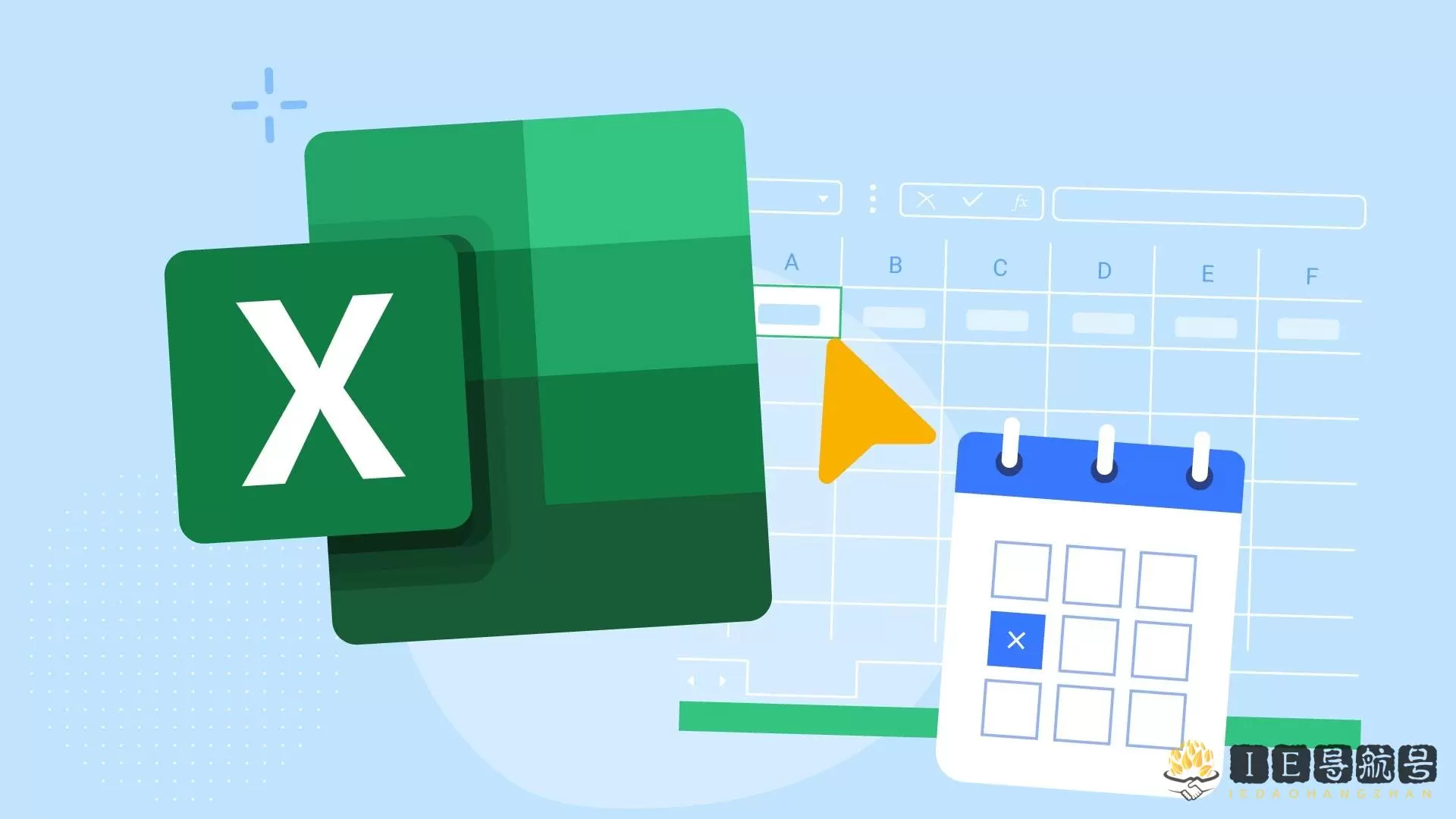
Excel 表格怎么换行
方法一:按键换行
1.进入到 Excel 界面,先单击鼠标左键选中你要进行换行的单元格。
2.再双击鼠标左键,将光标移动到你想要进行换行的具体位置。
3.找到并按下你的电脑键盘上面的 alt+enter 功能组合按键就可以完成换行了。
方法二:功能区换行
- 进入到 Excel 程序界面,单击鼠标左键选中要换行的单元格。
- 在上方的各个功能选项卡里面点击第一个开始选项卡。
- 找到并点击开始选项卡下面的自动换行的功能按钮即可完成换行。
方法三:右击换行
- 进入到 Excel 界面后选中要换行的单元格,单击鼠标右键。
- 弹出快捷菜单后点击设置单元格格式,再点击上方的对齐的功能选项卡,进入到下一个界面。
- 点击下面文本控制组里面的自动换行的选项,再点击确定按钮就可以完成换行了。
批量换行的方法
如果想要进行一定数量的换行的话,我们可以使用批量换行功能。选中需要换行的单元格后用“Ctrl+H”唤醒“查找和替换”功能;在里面输入“:”(符号根据自身内容实际输入),符号以内容中的实际已有符号为准。最后点击“全部替换”即可!
在平时的工作学习中,或多或少都会用到 Excel,如果不熟悉 Excel 的话,它顶多就是一个表格工具而已,但是如果学会了 Excel 的运用,会发现 Excel 非常方便,可以帮我们处理很多工作中的数据问题,是非常棒的帮手。
© 版权声明
文章版权归作者所有,未经允许请勿转载。
相关文章

暂无评论...